酒店预订小程序(付费小程序之一)支持多门店、房间预订。请看看微信小程序服务流程 - 如何创建一个小程序来了解一个小程序的创建流程。
目录
- 第一步:选择小程序模版
- 第二步:设置门店
- 第三步:添加房间
- 第四步:设置价格机制
- 第五步:设置品牌信息
- 第六步:设计小程序样式/风格
- 第七步:开启其它功能
- 第八步:发布小程序
- 第九步:绑定微信支付
- 常见问题
第一步:选择小程序模版
登录你的上线了账号,在主页这里选择“我的小程序”,点击绿色按钮“创建小程序”。
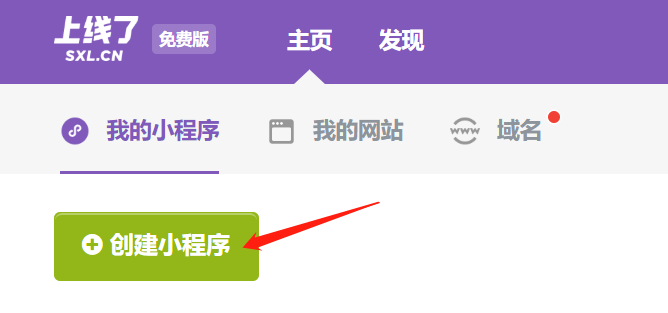
然后选择“酒店预订”小程序类型:
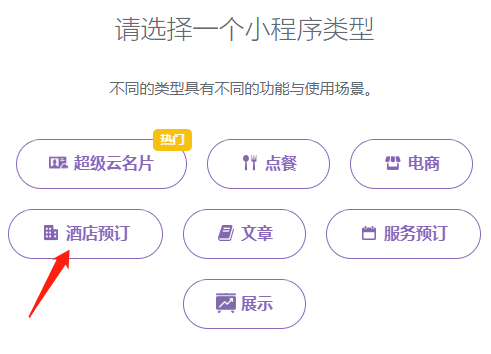
找到你想要使用的模板,点击“选择该模板”。你还可以使用微信扫码预览此模板的效果: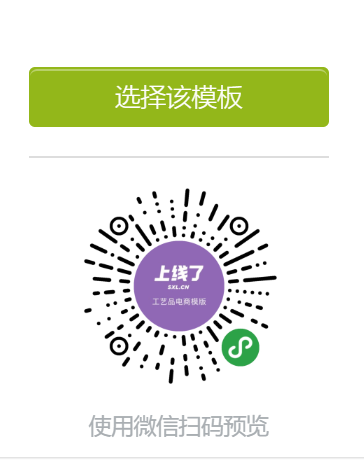
第二步:设置门店
在“多门店管理”,将模板里的门店更改为你自己的门店信息。
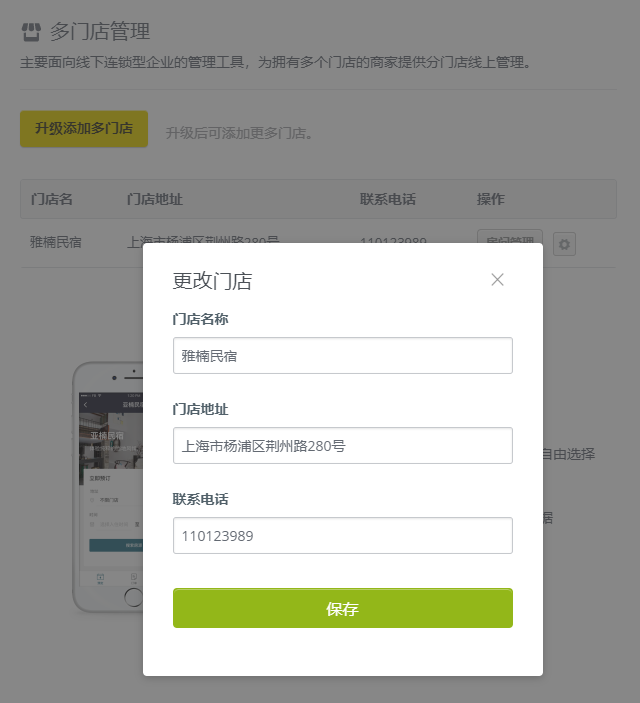
相关文档:小程序多门店管理
第三步:添加房间
提示:小程序发布后,更改菜品将实时同步,无需再次提交审核。
1. 进入"房间",点击“添加房间“。
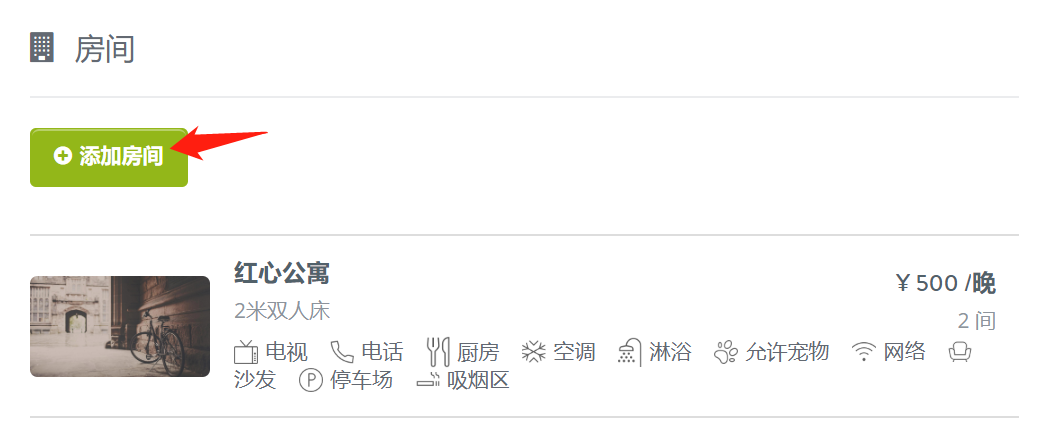
2. 开始编辑你的房型:
- 上传你的图片
- 填写房间类型和房间数量
- 填写价格
- 填写可容纳的人数和房间面积
- 填写床铺类型
- 输入简短描述(选填)
- 然后选择你房间有的“便利设施”
- 在商品详情页描述添加更多图片(最多10张)和文字说明。
- 选择相应的门店。
编辑完点击保存。
第四步:设置价格机制
在“价格调整”这里点击“添加新规则”来添加,有两种规则:
- 按比例涨价
- 固定金额涨价
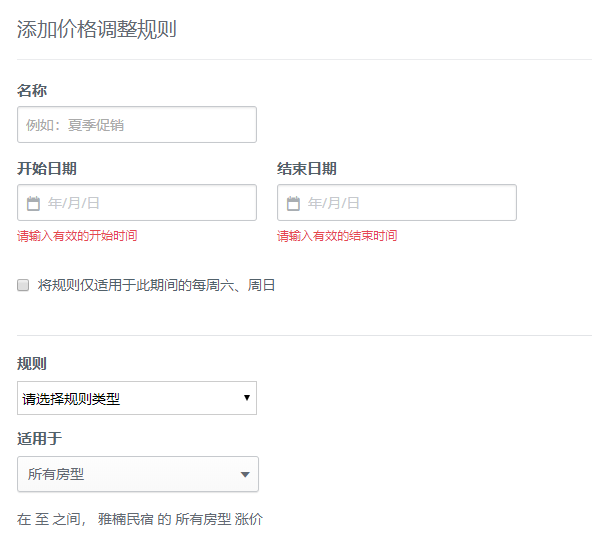
还可以设置价格调整规则的名称、开始和结束日期、是否仅适用于此期间的每周六和周日、规则类型以及是否适用于所有房间。编辑完后点击“完成”。
注意:若有多个规则相叠加,将以高价格为最优先策略。
第五步:设置品牌信息
在 “品牌信息”这里:
- 填写“名称” - 这里名称是会显示在小程序页面上方和小程序主页。注意这个名称不是用于在微信手机端搜索小程序的。
- 上传“图标” - 注意这个图标不是在搜索小程序显示的图标。
- 选择“入住”和“退房”时间。
- 填写”官方网站“。
- 填写“品牌介绍”。
以上都会在微信手机端小程序的“我的” > “关于我们”这里看到。
第六步:设计小程序样式/风格
在”风格“这里,你可以:
- 更改主题色,即更改小程序上方导航栏的背景颜色,图标颜色,按钮颜色。目前有9种颜色可选。
- 在小程序首页添加标语,即品牌信息下方。
- 添加封面图。
酒店预订小程序底部导航默认有3个菜单:预定、订单、我的(不能更改名称,添加或删除菜单)。
第七步:开启其它功能
第八步:发布小程序
第一次发布小程序,需要先授权你的小程序账号:授权小程序账号。若你还未有小程序账号,请先注册一个微信小程序账号。一个小程序账号可以发布一个小程序。
授权后就可以点击【立即发布】提交到微信团队审核,大约需要7个工作日,审核通过后小程序会立即上线。相关文档:小程序发布审核的常见问题
若审核未通过,可以查看:小程序未过审的解决方法。
第九步:绑定微信支付
小程序发布后,就可以去开通微信支付了:
常见问题
1. 预览小程序显示效果不太好,上线后也是这样么?
预览效果与最终上线效果可能略有差异,以上线后的版本为准。你也可以使用微信手机端预览体验。
2. 小程序审核被拒如何处理?
如审核被拒,请查看审核被拒原因,修改后重新发布上线。可以查看:小程序未过审的解决方法。
3. 为什么小程序无法加载内容,一直在打转?
这个可能是小程序部分内容更新未同步成功,你可以先使用微信手机端体验版本预览,若是没有问题的,则重新发布小程序提交到微信团队审核。
4. 每次添加或修改房间都需要重新发布小程序审核吗?
不需要的,添加房间会自动更新到你的线上小程序,不需要做任何操作。其它的添加或更改请看:小程序什么情况需要重新提交审核?。

